Pocket беше първото приложение, което направи Read It laterпопулярен. Винаги е имало функция за четене по-късно в браузърите, освен това се нарича отметки. Прочетете го по-късно е по-сложна версия на отметки. Можете да запишете връзки, които възнамерявате да прочетете по-късно, в списък с връзки. Тези връзки могат да бъдат групирани и маркирани като прочетени или непрочетени. Google въведе функция за списък за четене в Chrome за iOS. Можете да добавите връзки към списъка за четене в Chrome от браузъра или от всяко друго приложение. Това означава, че връзките от Safari или от приложението Twitter могат да бъдат изпращани до списъка за четене на Chrome. Функцията работи като разширение за iOS, така че трябва да използвате iOS 8 или по-нова версия, за да я използвате. Ето как можете да добавите връзки към списъка за четене в Chrome.
Актуализирайте Chrome за iOS до версия 57.0.2987.100.
Добавете връзки към списъка за четене на Chrome
Отворете Chrome или всяко друго приложение, което има вграден браузър. В Chrome докоснете бутона за преливане и след това бутона за споделяне.

Бутонът за споделяне ще отвори менюто за споделяне на iOS надъното. Най-горният ред в менюто за споделяне има приложения, към които можете да споделяте връзката. Долният ред има разширения за приложения. Прекарайте пръст през него и докоснете „Прочетете по-късно“ с иконата на Chrome. Предупреждение за банер в долната част на екрана ще ви уведоми, че връзката е добавена към списъка за четене на Chrome.
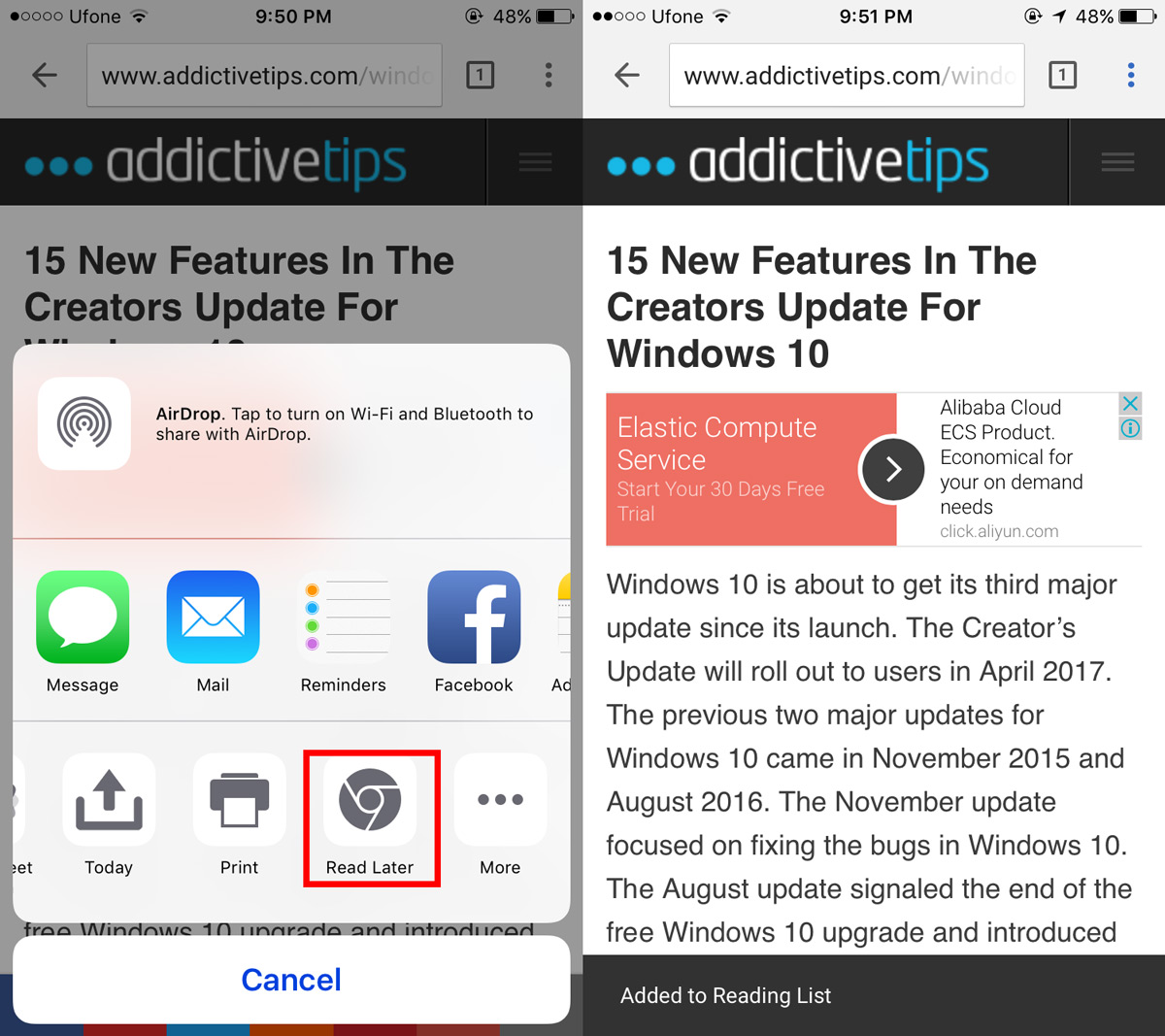
От други приложения трябва да получите достъп до споделянетоменю. Приложението трябва да може да отваря връзки и трябва да поддържа функцията за споделяне на iOS. Докоснете бутона за споделяне в приложението и потърсете бутона за четене на Chrome по-късно.
Преглед на списъка за четене на Chrome
Отворете нов раздел в Chrome за iOS. Докоснете бутона за преливане. Освен това, менюто ще има опция за списък за четене. Значка с цифри ще ви покаже последните непрочетени елементи в списъка ви за четене.
Докоснете опцията „Списък за четене“, за да видите всички връзкизапазени в списъка ви за четене. Можете да докоснете връзка, за да я отворите. Chrome автоматично маркира връзка като прочетена, когато я отворите и я превъртите малко. Chrome сортира отделно четените и непрочетени елементи.
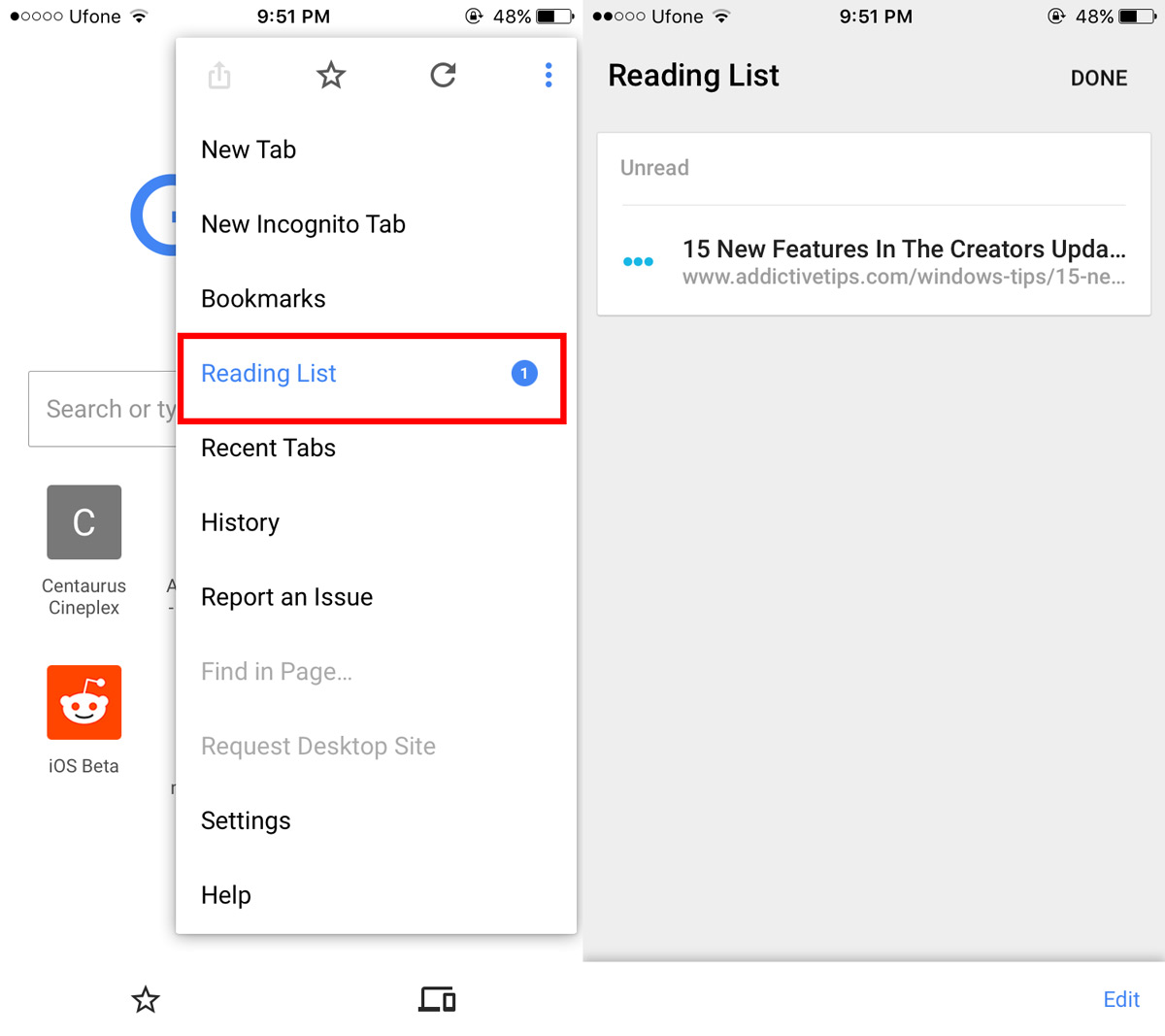
За да маркирате всички елементи като прочетени, докоснете бутона за редактиране в долния десен ъгъл и докоснете „Маркиране на всички“. Ще се появи меню с молба да маркирате всички елементи като прочетени или непрочетени.
За да изтриете елемент от списъка си за четене, докоснете бутона за редактиране и изберете елемента, който искате да изтриете. Бутон за изтриване ще се появи вляво вляво. Докоснете го, за да премахнете връзка от списъка за четене.













Коментари